ghost系统之家下载
不知ghost系统安装?看过来,小编为你解答电脑如何安装ghost系统,以下就是电脑如何安装系统的图文教程,希望你们看完后会有所了解。
怎样一键安装ghost系统?面对这么一个问题,小编给大家带来一套解决方法,其实很简单下面是关于一键安装ghost系统的图文教程,赶紧前来学习一下吧
ghost系统之家图文解说
【小白一键重装系统】下载并打开,(在打开之前关闭安全软件)
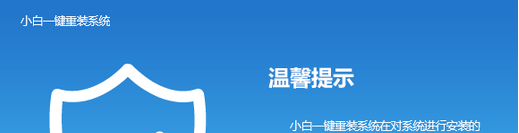
ghost(图1)
点击U盘模式

ghost(图2)
插入U盘,勾选
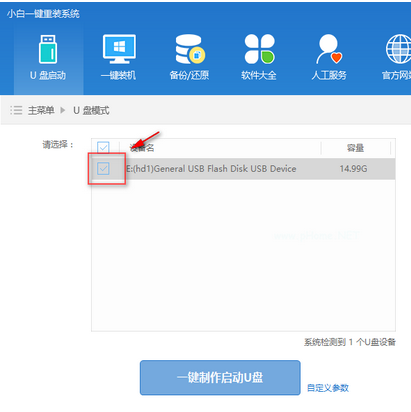
ghost(图3)
点击一键制作u盘
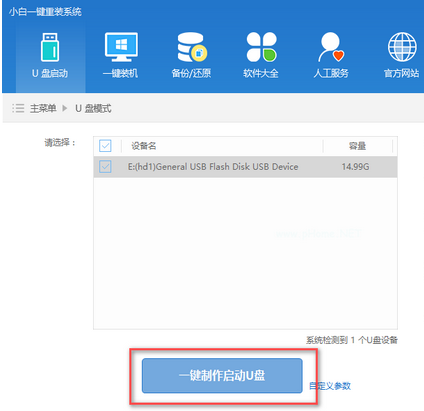
ghost(图4)
选择格式化模式,点击确定

ghost(图5)
选择想要的系统镜像下载并制作

ghost(图6)
制作中,
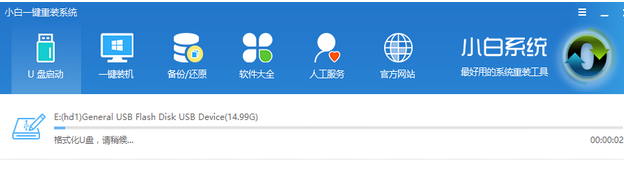
ghost(图7)
重启电脑,进入bios设置,选择快捷启动键
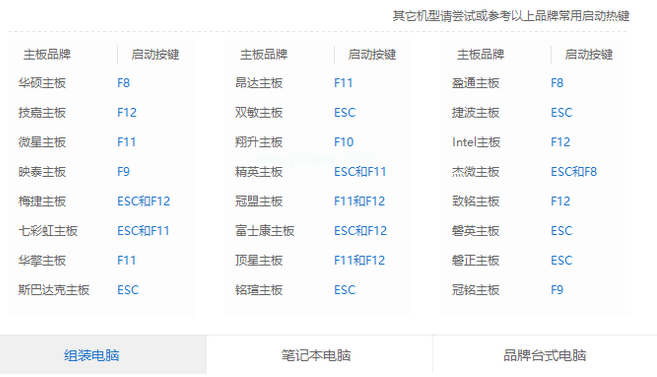
ghost(图8)
利用键盘【→,←】,将菜单选项移到BIOS
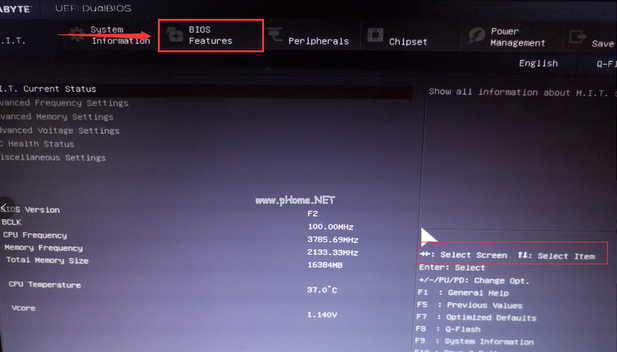
ghost(图9)
通过【↑,↓】将子菜单带有(USB)的启动下置顶(方便检索启动)
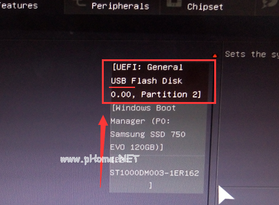
ghost(图10)
点击yes
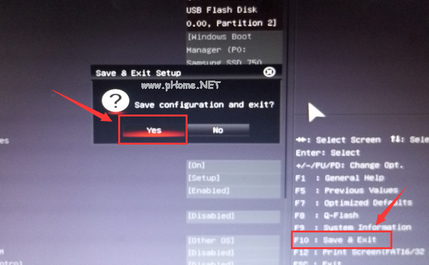
ghost(图11)
进去windows启动管理器,选择一个启动(进行高级选项,按F8)
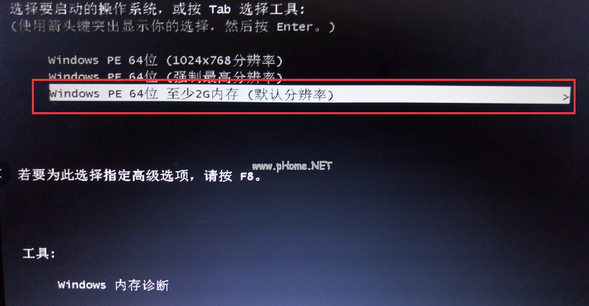
ghost(图12)
进入安装

ghost(图13)
设置系统,点击是
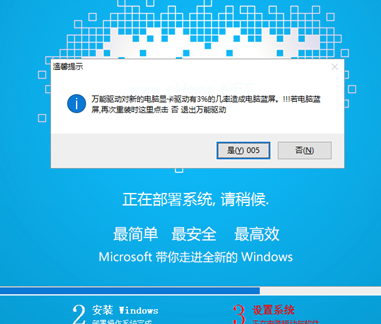
ghost(图14)
安装驱动
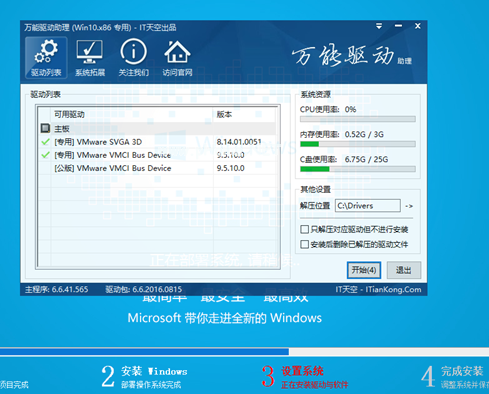
ghost(图15)
安装成功,完成
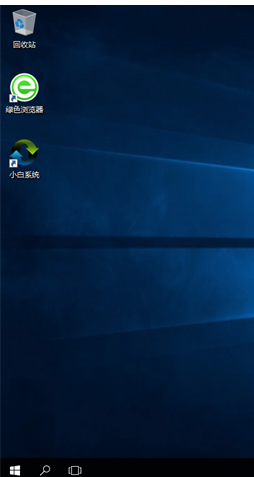
ghost(图16)
以上就是ghost系统之家的安装了。
相关阅读
win7系统排行
热门教程